Kā noskaidrot Windows (BSOD) zilās nāves ekrāna cēloni (BSOD)

- 1696
- 372
- Alejandro Moen
Apmierināts
- "Zilā laterna" negaidīti ieslēdzas
- Ko var iemācīties no informācijas uz zilā ekrāna
- Kā iespējot funkciju radīt un saglabāt nelielu atmiņas izgāztuvi
- Kā analizēt miniidampas saturu

Lai nepazustu, kad ekrānā pēkšņi iedegās zilais “laterna”, jums jāspēj izskatīties “sejā”. Tas ir, iemācīties uzzināt, kas noveda pie BSOD parādīšanās, novērtēt, cik kritiska ir situācija, un zināt, ko darīt, lai tā vairs netiktu atkārtota.
"Zilā laterna" negaidīti ieslēdzas
Windows procesā rodas daudz kļūdu, kuru lielākā daļa no sistēmas novērš lietotājam nepamanītu. Bet starp tiem ir tik nopietni, ka darba sesijas turpināšana kļūst neiespējama. Vai nu problēma, kas rodas, apdraud logus vai gludekli ar neatgriezenisku kaitējumu. Šādos gadījumos BSOD parādās. Šķiet, ka sistēma lietotājam saka: "Atvainojiet, draugs, bet man nebija citas izvēles. Ja ne ārkārtas pabeigšanai, kaut kas slikts būtu noticis ".Zilās nāves ekrāni notiek jebkurā lejupielādes un darba posmā. Un šādi noved pie viņiem:
- Nepareiza ierīču vadītāju darbība, kas saistīta ar sliktu savietojamību ar operētājsistēmu, konfliktu ar citiem vadītājiem, parametru bojājumiem vai izmaiņām.
- Nepareiza programmatūras darbība, biežāk tā, kas rada savus pakalpojumus - pretvīrusu, ugunsmūrus, aprīkojuma emulatorus utt. Pūtīt.
- Ļaunprātīgu programmu infekcija.
- Aparatūras problēmas - RAM, disku diskdziņu, tīkla, skaņas adapteru, video apakšsistēmu, mātesplates, barošanas avota un cita aprīkojuma darbības traucējumi.
- Vienkārša ierīču darbība - pārkaršana, nestabila jauda, paātrinājums.
- Datu metabolisma pārkāpums starp ierīcēm - slikts kontakts savienotājiem, kļūdaini kabeļi un vilciens.
- Ierīces nesaderība.
Starp citu, viens BSOD pēc jaunas ierīces savienošanas ar datoru, ja nākotnē viss darbojas bez sūdzībām, to var uzskatīt par normu.
Ko var iemācīties no informācijas uz zilā ekrāna
Par laimi, lielāko daļu zilo nāves ekrānu izraisa programmatūras kļūmes, kuras lietotājs var novērst patstāvīgi un samērā ātri, neizmantojot Windows atkārtotu instalēšanu. Programmas problēmas raksturo nejaušs BSOD laiks ar tādu pašu vai aizvērtu kļūdu kodu ziņā.Aparatūras "sasitumi" biežāk rodas tādos pašos apstākļos (piemēram, palielinoties videokartes slodzei, mēģinājumam atvērt apjomīgu failu) un ar dažādiem kodiem. Vai šie kodi norāda uz konkrēta aprīkojuma problēmām, piemēram: piekļuves kļūdām ierīcei, nespēju lasīt, atpazīt.
Tomēr šīs pazīmes ļauj izdarīt tikai pieņēmumu par problēmas iemeslu. Lai to noskaidrotu, nepieciešama sīkāka informācija.
Windows 10 zilā nāves ekrāns izskatās šādi:
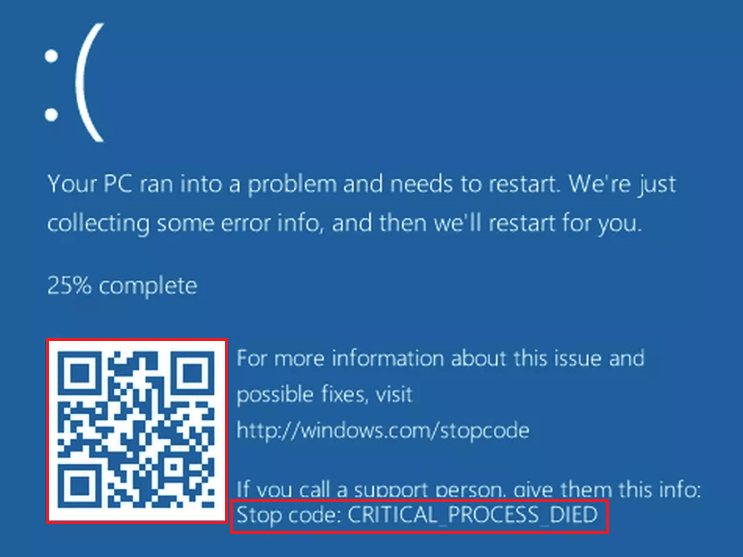
Informācija par kļūdu tajā ir rinda "Apturēt Kodekss". Manā piemērā tas ir kritisks process nomira.
Skenējot QR kodu ar tālruni, jūs varat doties uz vietni Logs Com/Bloķēšana, kas satur vispārīgus padomus, kā novērst neveiksmi. Microsoft naidi dažreiz ir noderīgi, taču nav nekā par iemeslu jūsu gadījumam, kas nozīmē, ka šie dati jāmeklē citā avotā, piemēram:
- Datoru forumos.
- Atsauces grāmatās par dažādām kļūdām, jo īpaši dokumentu vietnē.Micosoft un citās vietās.
Bet tā nav ļoti pilnīga informācija. Katra kļūda ir unikāla, un visprecīzākā informācija par to ir ietverta failā, kuru sistēma neizdodas ietaupīt diskā. Proti, mazajā atmiņas izgāztuvē, kuru mēs iemācīsimies analizēt. Un, lai izveidotu šādus failus, jums jāizveido vairāki mazi iestatījumi.
Kā iespējot funkciju radīt un saglabāt nelielu atmiņas izgāztuvi
Lai saglabātu atmiņas izgāztuves cietajā diskā, sistēma ir nepieciešama sūknēšanas failam, kam vajadzētu būt tajā pašā sadaļā, kur Windows mape. Tā izmērs var būt no 2 MB un vairāk.
- Iet caur konteksta izvēlni mapes īpašībās "Datora".
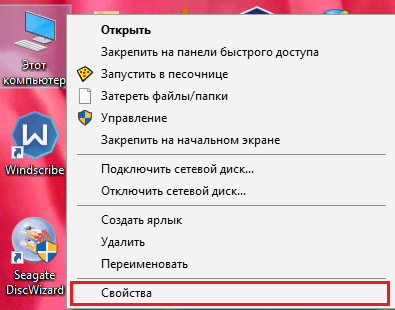
- Noklikšķiniet uz pogas logā, kas atveras "Papildu sistēmas parametri".
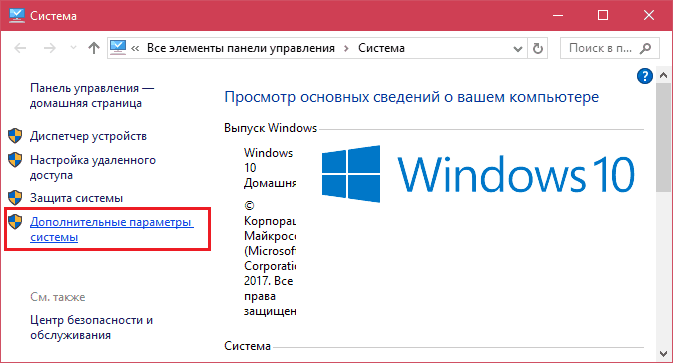
- Loga sadaļā "Iekraušana un atkopšana"Nospiediet pogu"Iespējas".
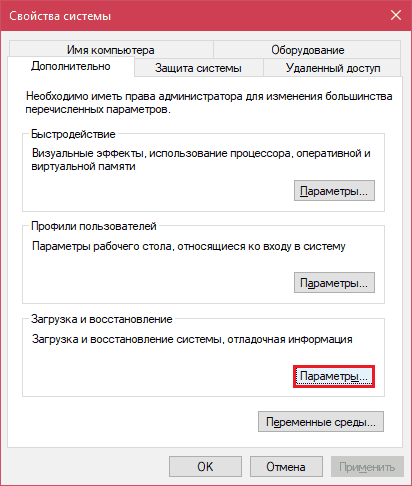
- Jaunā loga sadaļā "Sistēmas kļūme"No saraksta"Informācijas ieraksts"Izvēlieties"Maza izgāztuvju atmiņa". Ļaujiet norādīt saglabāšanas vietu "%Systemroot%\Minidump"(% Systemroot% ir Windows mape).
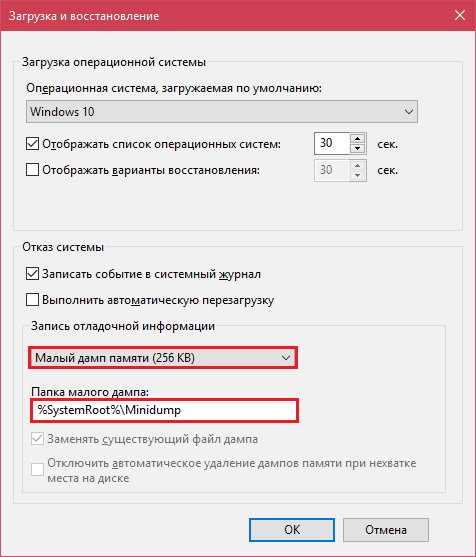
Šeit iestatījums ir pabeigts. Tagad informācija par BSOD tiks saglabāta iepriekš minētajā katalogā.
Kā analizēt miniidampas saturu
Ir dažādi veidi, kā analizēt avārijas izgāztuves logu atmiņā, bet mēs, manuprāt, iepazīsimies ar visvairāk, ērti un vienkārši - ar bezmaksas lietderības palīdzību BlueScreenview.BlueScreenview ir īpaši ērts, jo tai nav nepieciešama instalēšana lielgabarīta atkļūdošanas rīku datorā, un to var palaist no jebkura pārvadātāja, vienkārši noklikšķiniet uz tāda paša nosaukuma faila.
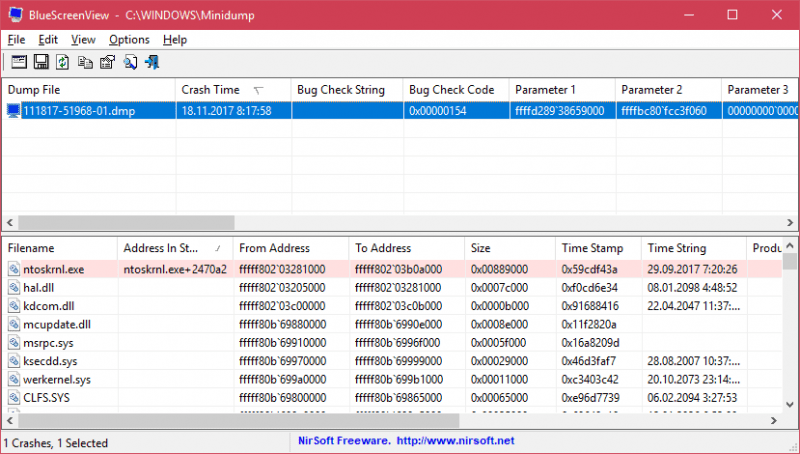
Lietderības saskarne, neskatoties uz krievu valodas trūkumu, ir ļoti draudzīga. Galvenais logs ir sadalīts 2 pusēs. Iepriekš - minidampu tabula - faili no Windows \ Minidump mapes ar radīšanas datumu un laiku (kolonna Avārijas laiks), kļūdas kods heksadecimālā formātā (kolonna Kļūdu pārbaudes kods), to četri parametri un cita informācija. Tomēr ērtāk ir apskatīt datus uz konkrētu kļūmi atsevišķā logā, kas tiek atvērts ar dubultklikšķi uz interešu līnijas (parādīts zemāk). Galvenais logs sniedz vairāk informācijas par visu problēmu, ja BSOD ir noticis atkārtoti. Ir viegli izsekot incidentu un kļūdu kodu datumiem, kuru atkārtojamību var vērtēt pēc problēmas rakstura.
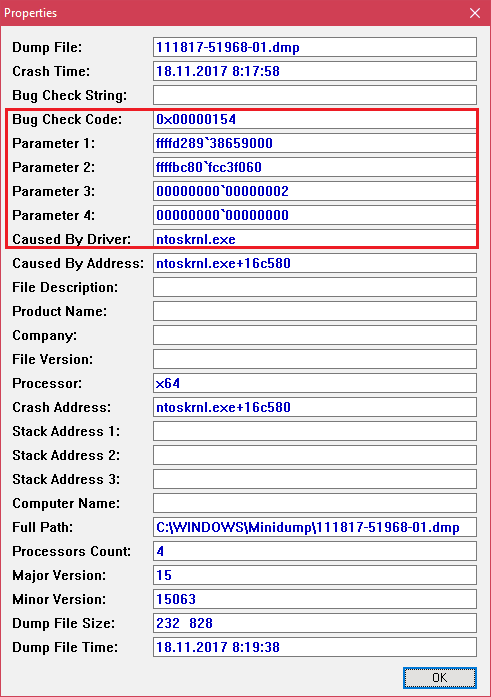
Galvenā loga apakšējā puse parāda, ka autovadītājs ir ielādēts atmiņā avārijas laikā, lai noteiktu konkrētu izgāztuvi, kas piešķirts sarakstā. Rozā apgaismotās līnijas parāda notikumu plūsmas kaudzes saturu, un tajos minētie autovadītāji ir vistiešāk saistīti ar neveiksmes iemeslu.
Mēs analizēsim, piemēram, vienu no mazajiem atmiņas izgāztuvēm ar kļūdas kodu 0x00000154. Es jau iepriekš teikšu, ka to izraisīja cietā diska cilpa. Sākuma analīze, apskatīsim vadītāju sarakstu notikumu kaudzē. Šeit nav nekas cits kā ntoskrnl.Exe - Windows kodols, kas, protams, nav vainīgs problēmā - neveiksmes laikā kaudzē vienkārši nebija autovadītāja, bet tas vienmēr tur atrodas.
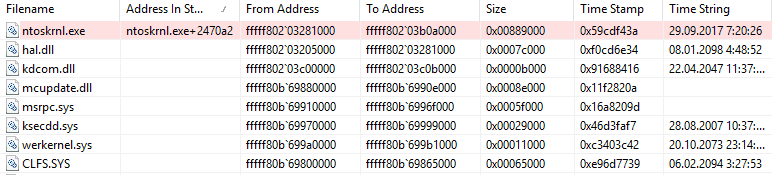
Tālāk izpētīsim dumpa parametru parametrus. Arī šeit nekas nav minēts, izņemot ntoskrnl.exe, tas nozīmē, ka problēmu izraisa ne vadītāja.
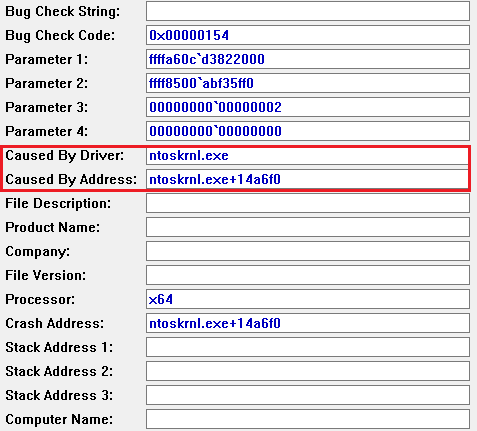
Uz priekšu. Saskaņā ar informāciju Microsoft vietnē, kļūda 0x00000154 rodas, ja “krātuves komponents nosaka negaidītu izņēmumu” un parasti ir ar nelaimes glabāšanas iespējām.
Lai pārbaudītu šo versiju, mēs novērtējam rādītājus s.M.Izšķirt.R.D datora cietā diska t, ka cietā diska Sentinel programma izseko. Negadījuma dienā šeit parādījās izmaiņas šādos atribūtos:
- 188 komandu taimauts.
- 199 Ultradma CRC kļūdu skaits.
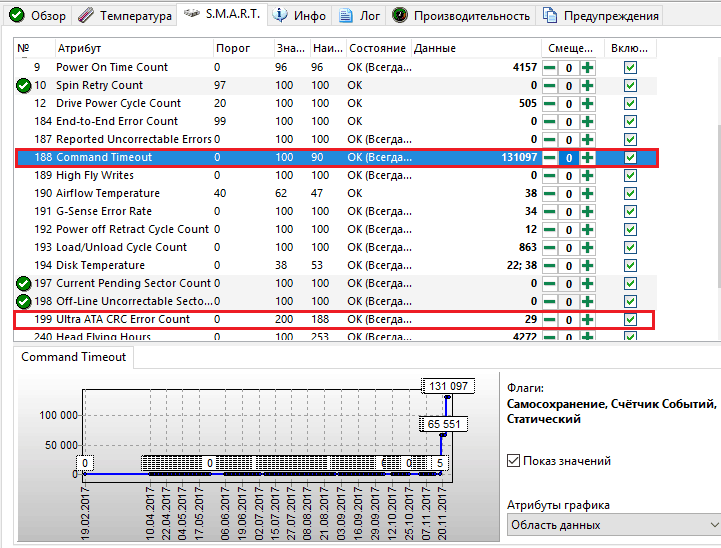
Abi norāda uz datu pārraides kļūdām, izmantojot interfeisa kabeli. Cietā virsmas pārbaude un faila struktūras pārbaude neatklāja novirzes, tāpēc problēma tika atrisināta, aizstājot vilcienu.
Apsveriet citu zilas nāves ekrāna gadījumu, kura cēlonis bija Kaspersky pretvīruss. BSOD periodiski notika Windows 10 palaišanas laikā un kad dators iziet no miega režīma.
Kļūda tika reģistrēta vairākas reizes ar vienu un to pašu kodu - 0x000000d1, kas nozīmē sekojošo: "Kodola draiveris mēģināja piekļūt atmiņas lapai IRQL procesā, kurai bija pārāk augsta prioritāte". Šoreiz BlueScreenview norādīja uz problēmu NDIS draiverī.Sys, kas atbild par tīkla savienojumiem. Tātad, ļoti iespējams, ka neveiksmei ir programmatiska izcelsme un tā ir saistīta ar kaut ko tādu, kas izmanto tīklu.
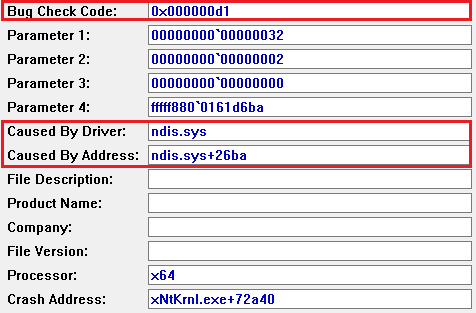
Lai identificētu vainīgo, bija jāanalizē lietojumprogrammu automātiskā ielāde. Šī datora operētājsistēmas sākuma sākuma posmā nav sākts pārāk daudz programmu, kas ļāva piekļūt internetam, precīzāk, vienu Kaspersky. Apstiprinot viņa līdzdalību, es atkal pievērsos autovadītāju sarakstam, kas ielādēts BlueScreenview un starp šeit esošajiem, parasti atrodams KL1.Sys, kas pieder pretvīrusu.
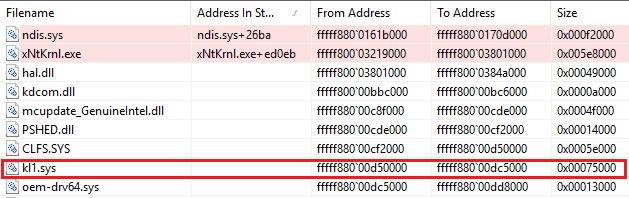
Pēc Kaspersky noņemšanas zilie ekrāni vairs neizlēca.
BlueScreenview utilīta ļauj analizēt ārkārtas atmiņas izgāztuves, kas saņemtas ne tikai tur, kur tā tiek palaista, bet arī citā datorā. Lai to izdarītu, jums tie nav jākopē sava datora Windows \ Minidump mapē, kas ir ielādēta noklusējuma programmā. Kopējiet tos jebkurā ērtā vietā, piemēram, uz darbvirsmas un norādiet programmu jaunajai kataloga atrašanās vietai, kas jāielādē.
Mapes izvēles funkcija ar izgāztuves failiem ir izvēlnē "Iespējas" -"Pielāgota opcija"(Atver ar taustiņu Ctrl + O kombināciju), un to sauc" "Ielādēt no šīs Minidump mapes".
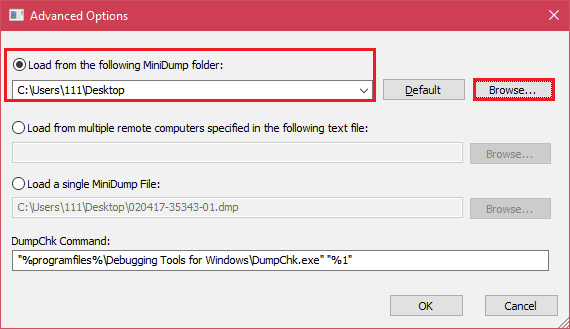
Instalējot atzīmi šeit, noklikšķiniet uz pogas "Pārlūkot"Un atrodiet vēlamo katalogu diriģentā. Kad vēlaties atgriezt noklusējuma iestatījumus, noklikšķiniet uz "Nepildīt".
Tātad dažu minūšu laikā jūs varat noskaidrot gandrīz jebkura zila nāves ekrāna cēloni Windows un izpētīt minidampus kopumā - lai identificētu problēmas avotu un veiksmīgi to novērstu. Starp citu, mājieniem, kādam vadītājam pieder, jūs varat atrast šeit. Ir arī ieteikumi ar tām saistīto problēmu risināšanu.
- « Nāciet pēc 60 sekundēm 3 veidiem, kā uzreiz bloķēt vietni datorā bez trešās daļas programmām
- MSDART - Windows atkopšanas disks, kas ikvienam vajadzētu būt »

